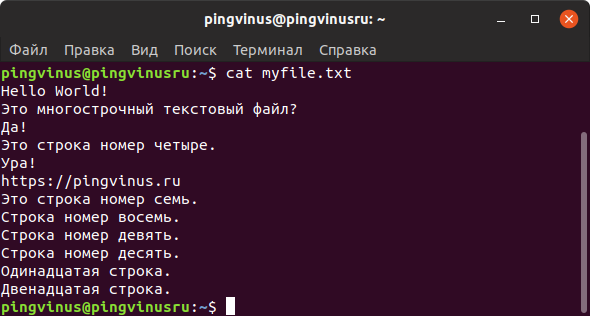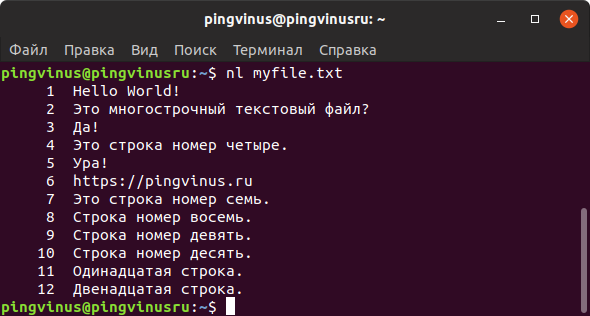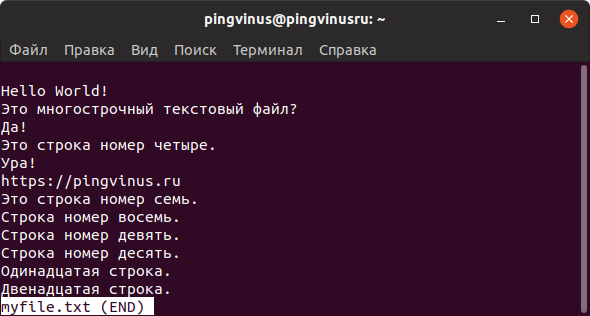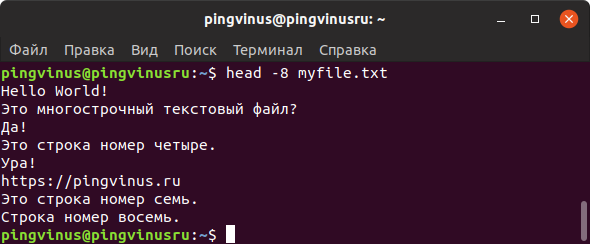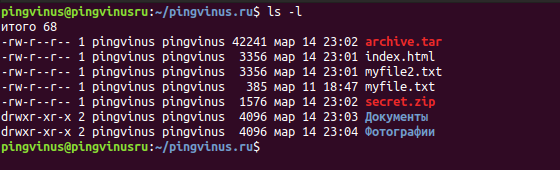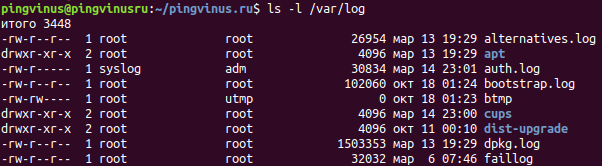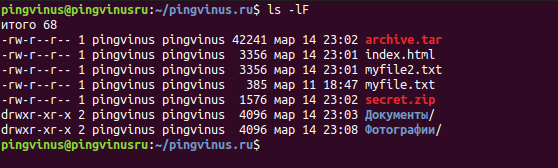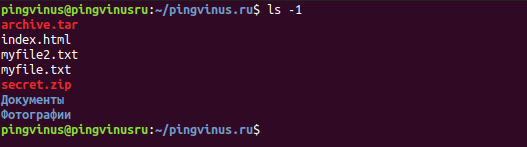- Просмотр содержимого файлов в командной строке Linux
- Команда cat
- Команда nl
- Команда less
- Команда more
- Команда head
- Команда tail
- Заключение
- Команда ls
- Опции
- Примеры использования команды ls
- Подробный список файлов
- Показать скрытые файлы
- Понятный размер файлов
- Обозначить директории
- Список файлов в одну колонку
- Вывести только файлы с определенным расширением
- Файлы, начинающиеся на определенную букву
- Список файлов с сортировкой по времени
- Сортировка по размеру
- Список файлов, включая вложенные директории
Просмотр содержимого файлов в командной строке Linux
Рассмотрим несколько команд, которые используются для просмотра содержимого текстовых файлов в командной строке Linux.
Команда cat
Команда cat выводит содержимое файла, который передается ей в качестве аргумента.
Это самый простой и наиболее часто используемый способ для вывода содержимого текстовых файлов. Но выводить большие файлы через cat не всегда удобно.
Команда nl
Команда nl действует аналогично команде cat , но выводит еще и номера строк в столбце слева.
Команду nl удобно применять для просмотра программного кода или поиска строк в файлах конфигурации.
Команда less
Утилита less выводит содержимое файла, но отображает его только в рамках текущего окна в режиме просмотра.
Вы можете прокручивать текст файла клавишами стрелок или перелистывать страницы клавишами w и z .
Для поиска текста внутри файла нажмите / .
Для просмотра списка доступных горячих клавиш нажмите h
Чтобы выйти из режима просмотра используется клавиша q .
Очень удобно, что после выхода окно терминала остается чистым и не содержит текст файла.
Команда more
Команда more очень похожа на команду less . Она также выводит файл в терминале в режиме просмотра, но имеет некоторые отличия от команды less.
Например, less в конце файла выводит сообщение (END) (или EOF — End Of File) и ожидает нажатия клавиши q чтобы закрыть режим просмотра, а more по достижении конца файла сразу возвращает управление в терминал.
Также more после своей работы оставляет текст файла в терминале, а less работает «чисто» и не сохраняет текст в терминале.
Команда head
Команда head выводит на экран только первые 10 строк файла.
Используя опцию -n можно задать количество строк, которое нужно вывести. Например, чтобы вывести 15 строк используется команда:
Вместо -n можно просто использовать знак минус — , за которым сразу указывается количество строк.
Команда tail
Команда tail аналогична команде head , но выводит последние 10 строк файла.
Заключение
Команды, которые мы рассмотрели, имеют дополнительные возможности и области применения. Для получения справки по каждой команде можно воспользоваться Man-страницами.
man cat man nl man less man more man head man tailКоманда ls
директория — задает директорию, содержимое которой нужно вывести. Если вместо директории указать файл, то будет выведена информация о данном файле.
Если директория не указана, то выводится содержимое текущей директории.
Опции
Если имя файла содержит непечатаемые символы, то выводить их как Esc-последовательность в стиле языка C (например, \n \t )
Задает в каком формате выводить размер файла, например, в килобайтах, мегабайтах или гигабайтах. Вместо SIZE нужно указать обозначение, например:
SIZE может принимать значения K, M, G, T, P, E, Z, Y (используется множитель 1024) или KB, MB, GB. (используется множитель 1000).
Не выводить файлы, имя которых оканчивается на знак тильды ~ (такие файлы обычно создаются текстовыми редакторами в качестве резервной копии исходного файла).
Сортировать файлы по времени последнего изменения. Новые файлы располагаются сверху.
При использовании с опциями -lt : выводить время последнего изменения и сортировать по этому времени.
При использовании с опцией -l : выводить время последнего изменения и сортировать по имени.
Добавить специальные символы к именам файлов, которые показывают, что это за файл. Возможные символы:
- / — директория
- * — исполняемый файл.
- @ — символическая ссылка.
- = — сокет.
- > — door.
- | — именованная очередь FIFO (pipe).
Формат вывода. Определяет как выводить список файлов. Вместо длинной записи —format=WORD можно использовать короткие опции, например, -x . Возможные значения WORD (в скобках) и соответсвующие короткие опции:
- -x (across)
- -m (commas) — через запятую.
- -x (horizontal)
- -l (long) — подробная информация о файлах.
- -1 (single-column) — в одну колонку.
- -l (verbose)
- -C (vertical)
При использовании совместно с опцией -l или -ls выводить размер файлов в понятном формате (например, 105K, 12M).
То же, что и опция -h (см. предыдущую опцию), но при расчете размера использовать множитель 1000 вместо 1024.
Выводить информацию о файлах, на которые указывают символические ссыли, вместо информации о самих ссылках.
Скрывать файлы, имена которых соответствуют шаблону. Шаблон может быть вида: *.txt , abcd* , и так далее.
Добавлять к именам файлов символ, который обозначает тип файла (см. также опцию -F ).
WORD может принимать значения: none (ничего не добавлять), slash ( -p ), file-type ( —file-type ), classify ( -F )
Не выводить файлы, имена которых соответствуют шаблону. Например, скрыть файлы, начинающиеся на букву A: ls -I ’A*’
Для символических ссылок выводить информацию о файле, на который указывает ссылка, но не о самой ссылке.
Заключить имена файлов в кавычки. WORD определяет стиль кавычек. Может принимать значения: literal , locale , shell , shell-always , shell-escape , shell-escape-always , c , escape
Если указана опция —sort=time , то выполняется сортировка по соответствующему времени (новые файлы располагаются сверху).
Определяет формат вывода времени.
При использовании с опцией -l : STYLE может принимать значения full-iso , long-iso , iso , locale , или +FORMAT.
FORMAT задается в формате ’date’.
Если FORMAT задан в виде FORMAT1 FORMAT2 , тогда FORMAT1 применяется к старым файлам, а FORMAT2 к более новым.
При использовании совместно с опциями -lt : сортировать по времени последнего доступа к файлу.
При использовании с опцией -l : сортировать по имени, но выводить время последнего доступа к файлу.
В остальных случаях сортировать по времени последнего доступа к файлу.
Сортировать по номеру версии файлов. Например, если файлы имеют имена myfile-1.txt, myfile-2.txt и так далее. В данном случае в именах файлов автоматически определяется версия и по ней осуществляется сортировка.
Примеры использования команды ls
Рассмотрим несколько примеров использования команды ls.
Подробный список файлов
Выведем содержимое текущей директории, в которой мы в данной момент находимся. Используем опцию -l , чтобы выводить подробную информацию о файлах.
Если необходимо вывести содержимое другой директории, то нужно указать путь до директории, например:
Показать скрытые файлы
По умолчанию команда ls не показывает скрытые файлы. Что их показать, используется опция -a :
Понятный размер файлов
Вывести размер файлов в понятном формате (опция -h ):
Обозначить директории
У команды ls есть очень полезная опция -F , про которую не все знают. Она добавляет к именам файлов дополнительные обозначения, по которым сразу понятно что это за файл. Например, для директорий она добавляет символ /, и в списке файлов сразу видно где директории а где обычные файлы.
Список файлов в одну колонку
Вывести список в одну колонку:
Вывести только файлы с определенным расширением
Выведем файлы только с расширением .txt :
Выведем файлы с определенными расширениями ( .html , .php и .txt ):
Файлы, начинающиеся на определенную букву
Показать только файлы, имена которых начинаются на одну из букв указанного множества (a, d, u и x):
Список файлов с сортировкой по времени
Выведем список файлов с сортировкой по времени последнего изменения файла. Более свежие файлы располагаются сверху.
Сортировка по времени, но в обратном порядке:
Сортировка по размеру
Отсортируем файлы по размеру. Большие файлы располагаются первыми.
Список файлов, включая вложенные директории
Выведем список файлов, включая все файлы внутри вложенных директорий (рекурсивный обход всех директорий):